یکی از بدترین تجربههای کار کردن با Microsoft Word، از دست دادن فایلهایی است که ساعتها روی آنها زمان گذاشته ایم. برای جلوگیری از این مشکل، شما میتوانید ترتیبی دهید که فایلهایتان به صورت خودکار روی OneDrive ذخیره شوند. اگر اشتراک Microsoft 365 دارید، 1 ترابایت فضای ذخیره سازی OneDrive رایگان به همراه مجموعه نرم افزارهای آفیس دریافت می کنید.
با ذخیره سازی اسناد Word در آنجا می توانید از این فضای ذخیره سازی استفاده خوبی کنید و به شما امکان می دهد ذخیره خودکار را برای همه اسناد خود نیز فعال کنید. ما قصد داریم به شما نشان دهیم که چگونه یکبار برای همیشه نگران از دست دادن اسناد Word نباشید. برای شروع باید گفت که این روش تنها در صورتی کار میکند که شما یک عضویت Microsoft 365 داشته باشید. شما همچنین باید هر دو برنامه OneDrive و Word را روی سیستم خود نصب و باز داشته باشید.
پس از انجام این کار، Microsoft Word را باز کرده و با کلیک روی دکمه “File” سند جدیدی ایجاد کنید.
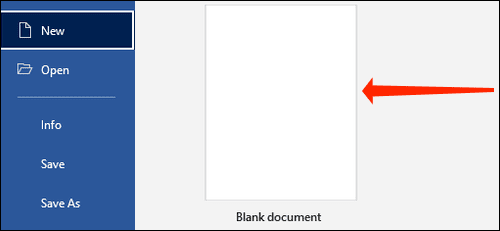
دکمه ای به نام “AutoSave” را در بالای پنجره Word مشاهده خواهید کرد. روی ضامن کنار AutoSave کلیک کنید و مطمئن شوید که روی On تنظیم شده است.
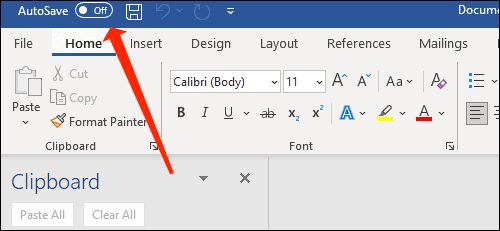
نرم افزار Word از شما می خواهد پوشه ای را که فایل هایتان به طور خودکار در آن ذخیره می شود، انتخاب کنید. “OneDrive” را انتخاب کنید.
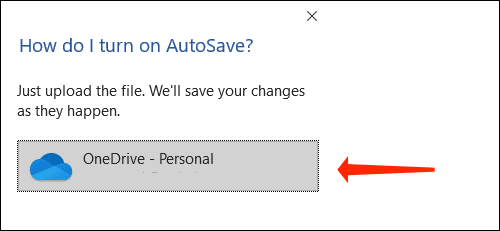
سند خود را نام گذاری کنید و Word فایل را در پوشه Documents در OneDrive ذخیره می کند. در ابتدا فقط یک بار باید سند را به صورت دستی ذخیره کنید و مایکروسافت ورد از بقیه امور مراقبت می کند. این روش همچنین به شما امکان می دهد کارهای خود را در دستگاه های دیگر انجام دهید، بنابراین اگر می خواهید روی رایانه شخصی خود شروع به نوشتن کنید و سپس به گوشی هوشمند یا لپ تاپ خود بروید، به شرطی که Office و OneDrive روی دستگاه های دیگر تنظیم شده باشند ، می توانید به راحتی این کار را انجام دهید.
اگر می خواهید فایل های Microsoft Word خود را کاملاً سازماندهی کنید، می توانید پوشه های مختلفی را در OneDrive ایجاد کنید و این فایل ها را در آنجا ذخیره کنید.
- سند Word را باز کنید و سپس روی “File” کلیک کنید.
- گزینه “Save a Copy” را انتخاب کنید.
- گزینه “OneDrive” را در بخش Save a Copy انتخاب کنید.
- محل سند خود را در بالا خواهید دید. این چیزی شبیه OneDrive > Documents خواهد بود. برای تغییر این مورد، روی “New Folder” کلیک کنید و پوشه را نام ببرید.
- پوشه ای را که تازه ایجاد کرده اید انتخاب کنید.
- روی دکمه “Save” کلیک کنید.
اگر می خواهید به پوشه قبلی برگردید، نماد پیکان رو به بالا را انتخاب کنید. این زمانی است که Microsoft Word به طور خودکار هر چند ثانیه یک بار ذخیره سند شما را شروع می کند، بنابراین خطر از دست دادن کار شما به حداقل می رسد. تا زمانی که به اینترنت متصل باشید، جای نگرانی نیست. برای بررسی محل ذخیره سند خود، پرونده را باز کنید و نام آن را در نوار بالا کلیک کنید. اکنون نام فایل و مکان آن را در آنجا ذکر کرده اید.
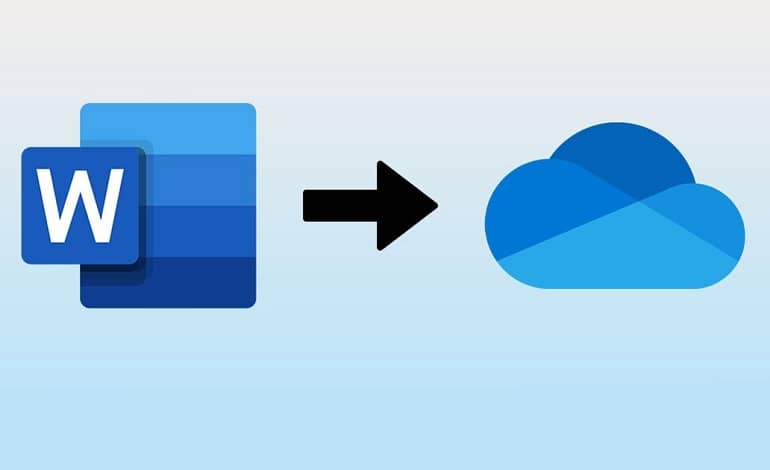



ارسال دیدگاه